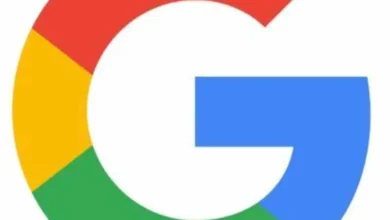كيف تنقل الملفات من حساب Google Drive إلى آخر بسهولة؟
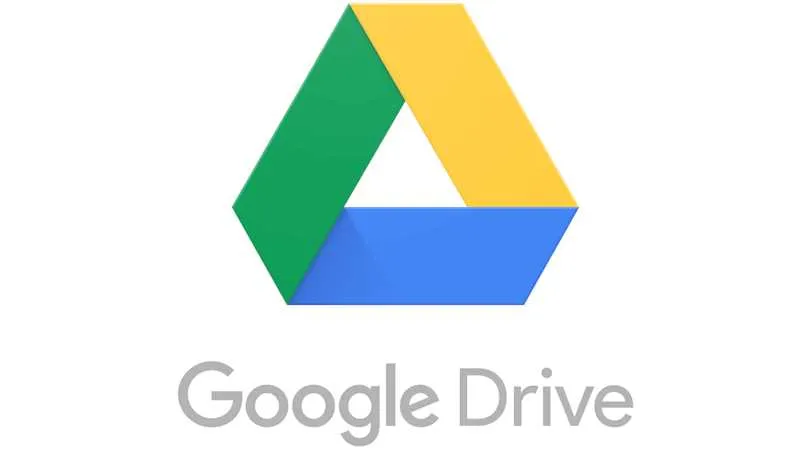
لقد تطورت التكنولوجيا كثيرًا لدرجة أننا اليوم نعتمد بشدة على أجهزتنا الإلكترونية للقيام بكل شيء تقريبًا. كانت إحدى أفضل الابتكارات هي خدمة استضافة البيانات أو المعروفة باسم السحابة.
مع هذه الخدمة يمكننا حفظ أي ملف مثل الموسيقى والصور ومقاطع الفيديو وغيرها من الملفات التي تخصك وتريد حمايتها حتى لا تحذفها. يتم استخدامه أيضًا لرسائل النسخ الاحتياطي لتطبيق WhatsApp . لذلك في هذا البرنامج التعليمي ، سنوضح لك كيف يمكنك مشاركة ملفات Drive مع مستخدمي Drive الآخرين.
كيف تنقل ملكية ملف Drive إلى مستخدم آخر؟
يمكنك نقل ملفات Google Drive الخاصة بك إلى مستخدم آخر تملكه أو إلى شخص قريب منك. لذلك ، سيتعين عليك الانتباه إلى العملية برمتها التي يجب عليك اتباعها لتحقيق نقل ملفاتك إلى حساب Google Drive آخر .
بادئ ذي بدء ، يجب أن تعلم أنه إذا قمت بنقل كمية كبيرة من البيانات أو كمية كبيرة من البيانات ، فسوف يستغرق الأمر وقتًا حتى تظهر في الحساب الذي قمت بنقلها إليه. فيما يلي خطوات نقل الملفات:
- يجب عليك تسجيل الدخول إلى “وحدة التحكم للإدارة على Google” باستخدام حساب مسؤول لتنفيذ هذه العملية. إذا لم تقم بذلك ، فسيتعين عليك إنشاء واحدة.
- الآن بعد أن قمت بتسجيل الدخول إلى وحدة تحكم المسؤول ، ستنتقل إلى القسم المسمى “التطبيقات”. انقر هنا على “Google Workspace” ثم على Drive والمستندات
- ثم سترى خيار “نقل الملكية” وانقر فوق
- هنا سيكون لديك نموذج تكتب فيه عدة أشياء وأولها هو الذي يقول “من المستخدم” حيث ستكتب البريد الإلكتروني للحساب الذي تريد إرسال الملفات منه
- الآن ، في قسم “إلى المستخدم” ، سيتعين عليك كتابة البريد الإلكتروني للمستخدم الذي سيتلقى الملفات
- بعد ذلك ، ما عليك سوى النقر فوق “نقل الملفات” وسيتم نقلها إلى الحساب الآخر
كيف تشارك الملفات في Drive مع حسابات أخرى؟
لكي تتمكن من إرسال ملف من Google Drive إلى مستخدم آخر ، يجب عليك أولاً العثور على الملف الذي تريد إرساله ، فقط أدخل Drive وحدد موقع الملف الذي تريد مشاركته. الآن ، سوف تقوم بالمرور فوق هذا الملف وبعد ذلك سيتعين عليك النقر بزر الماوس الأيمن وسترى خيار “مشاركة”.
ستتمكن الآن من كتابة البريد الإلكتروني للشخص الذي تريد مشاركة ملف Google Drive معه. يمكنك كتابة رسالة تحدد موضوع الملف الذي ترسله والآن يمكنك الضغط على زر الإرسال للشخص الآخر لاستلام الملف.

كيف تنشئ نسخة من ملف مشترك في Drive؟
إذا كنت قد تلقيت ملفًا عبر Direct وتريد عمل نسخة من هذا الملف ، فيمكنك القيام بذلك بهذه الطريقة. ستدخل Drive وفي الشريط الجانبي الأيسر سترى خيارًا يسمى “تمت مشاركتها معي”. عندما تضغط عليه ، سترى الملفات التي تم إرسالها إليك مطلوبة في التاريخ.
هنا يمكنك التمرير فوق الملف والنقر بزر الماوس الأيمن. سترى خيار “إنشاء نسخة” ، بعد الضغط عليه سيتم نسخ هذا الملف وبهذه النسخة يمكنك فعل ما تريد .
كيف تنقل الملفات من حساب إلى آخر باستخدام InClowdz؟
InClowdz هي أداة رائعة ستتمكن من خلالها من نقل الملفات من نظام سحابي إلى آخر وفي هذه الحالة نتحدث من Google Drive إلى نظام آخر لديك ، مثل OneDrive أو Dropbox. إذا كنت قد قمت بالفعل بتثبيته على جهاز الكمبيوتر الخاص بك ، فسيتعين عليك أولاً وضع محرك الأقراص السحابي الخاص بك.
لهذا يجب عليك اختيار Google Drive وستبدأ جلستك. ثم ستختار الخدمة السحابية الأخرى التي ستتلقى الملفات. من الآن فصاعدًا ، يمكنك اختيار الملفات التي سترفعها وستضغط على “نقل” وستصل إلى الحساب الآخر.
ما التطبيقات السحابية الأخرى التي يمكن نقل الملفات إليها باستخدام InClowz؟
كما أوضحنا بالفعل ، يعد InClowdz أداة جيدة جدًا ستشارك بها ملفاتك السحابية مع حسابات أخرى. لديه إمكانية الوصول إلى العديد من الخدمات السحابية ، من بينها اثنتان من أكثر الخدمات استخدامًا.
OneDrive

هذه خدمة سحابية تعمل منذ عام 2014 وهي مملوكة لشركة Microsoft. يعتبر أحد أفضل الأنظمة لاستضافة ملفاتك بشكل آمن وأنه لا يتعين عليك حذفها أو الاحتفاظ بها على نظام تخزين مادي يمكن أن يتلف أو يفقد بسهولة.
بصندوق الإسقاط
تم إطلاق نظام استضافة الملفات Dropbox في عام 2008. إنه نظام فريد لحفظ الملفات في السحابة والحفاظ عليها آمنة حتى لا يتم حذفها وفقدانها عن طريق الخطأ.